Excel如何进行标准差的计算?
【摘要】Excel表格是我们日常生活当中最常见的一款办公类的软件,这种软件是非常的实用的,而且,这样的一款软件的使用范围也是比较广泛的,Excel表
Excel表格是我们日常生活当中最常见的一款办公类的软件,这种软件是非常的实用的,而且,这样的一款软件的使用范围也是比较广泛的,Excel表格的功能也是非常的强大的,比如可以进行求和、求平均值的计算等,其实,除了这些功能以外,也是可以进行标准差的计算的。
当然,这款软件也是有其快捷键的设置的,比如需要记住一些函数的公式等,这些公式的运用也是可以很好的提升其办公的效率的,那么,Excel表格如何进行标准差的计算呢?
1、首先选中最后标准差要出现的单元格
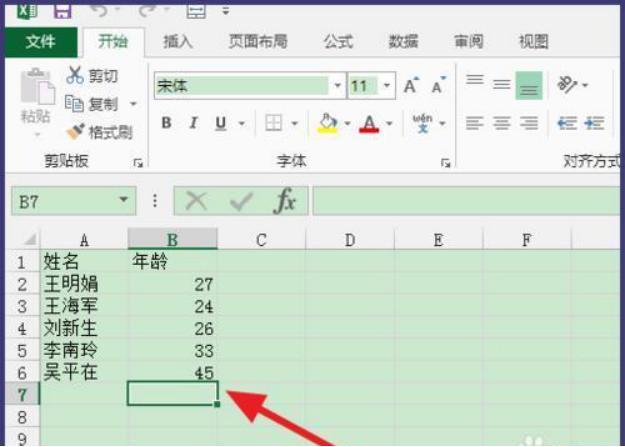
2、点击【开始】-【自动求和】旁边的三角,出现下拉菜单,点击【其他函数】
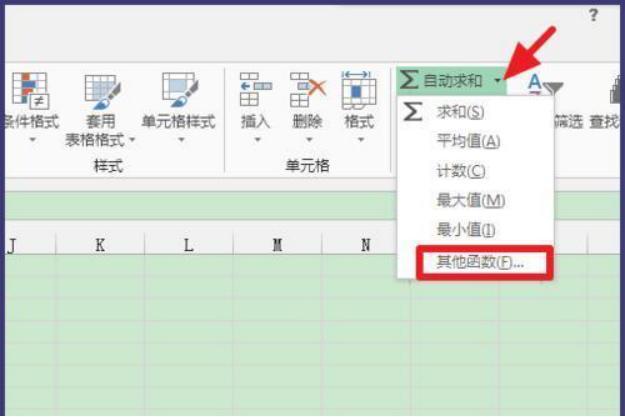
3、出现【插入函数】的窗口,点击【选择类别】,选择【全部】,找到标准差的函数【STDEVP】
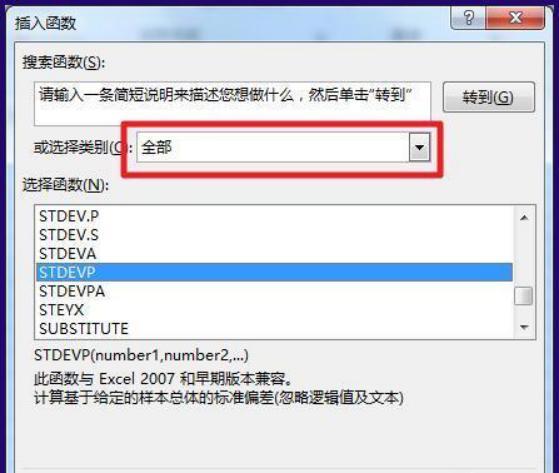
4、点击确定后,点击箭头所指的位置,选择数据
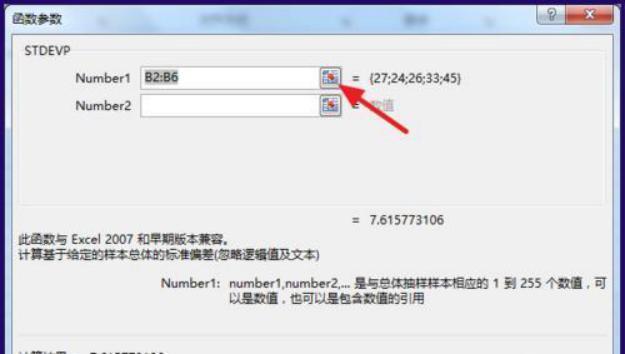
5、选择完成后,再次点击箭头所指的图标,回到设置窗口,点击【确定】

6、就可以看到计算好的标准差了
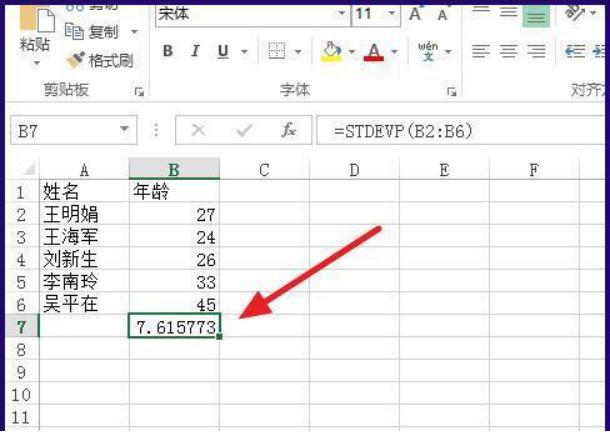
综上所述,Excel表格的标准差的计算就是这样的方法,这种方法的操作相对来说是比较简单的,对于一些文案操作小白来说,也是可以进行有效的操作的,所以,想要进行标准差的计算,一定要熟悉上述的方法。
就业培训申请领取


环球青藤
官方QQ群扫描上方二维码或点击一键加群,免费领取大礼包,加群暗号:青藤。 一键加群
最新文章
Excel各地入口
环球青藤官方微信服务平台




刷题看课 APP下载
免费直播 一键购课
代报名等人工服务






